Adobe ps CS5下載地址及安裝詳細過程
時間:2024-02-20 06:00作者:下載吧人氣:34
作者:邢帥網絡學院劉蕓基于軟件安裝的重要性大家一定要仔細認真的按照此教程的步驟來進行PS軟件的安裝,切記:
第一步:復制下面的黑體鏈接:(鼠標全選此鏈接,右鍵單擊復制或CTRL+C復制)
thunder://QUFodHRwOi8vYmlnLjUyei5j
第二步:打開迅雷單擊新建下載按鈕,彈出新建下載框: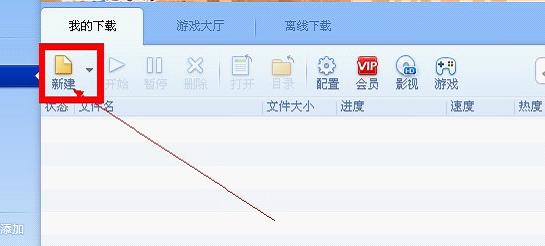

把復制好的黑體鏈接粘貼到此下載鏈接框里: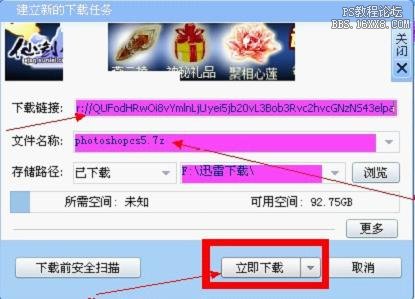

單擊“立即下載”OK。
第三步:這一步是最關鍵的一步。
在軟件下載的時間里我們要做好這一步,否則軟件無法安裝,(安裝之前請務必做屏蔽以防止其連接Adobe的激活驗證服務器。其屏蔽方法如下:
用記事本編輯“C:WindowsSystem32Driverset
,打開“我的電腦”
把此路徑粘貼到地址欄里
按回車鍵就找到hosts文件了,
雙擊hosts文件會彈出一個打開方式,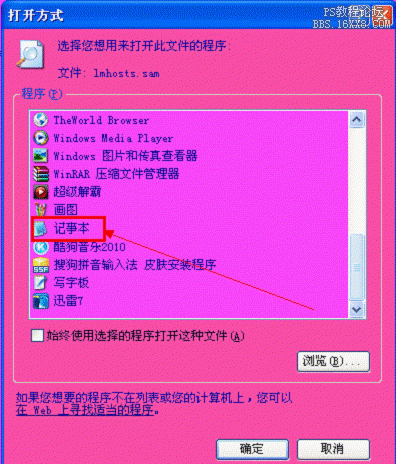
請選擇記事本,點確定打開)然后復制下面的地址碼{一共十四個}):
127.0.0.1activate.adobe.com
127.0.0.1practivate.adobe.com
127.0.0.1ereg.adobe.com
127.0.0.1activate.wip3.adobe.com
127.0.0.1wip3.adobe.com
127.0.0.13dns-3.adobe.com
127.0.0.13dns-2.adobe.com
127.0.0.1adobe-dns.adobe.com
127.0.0.1adobe-dns-2.adobe.com
127.0.0.1adobe-dns-3.adobe.com
127.0.0.1ereg.wip3.adobe.com
127.0.0.1activate-sea.adobe.com
127.0.0.1wwis-dubc1-vip60.adobe.com
127.0.0.1activate-sjc0.adobe.com
粘貼到hosts文檔里,
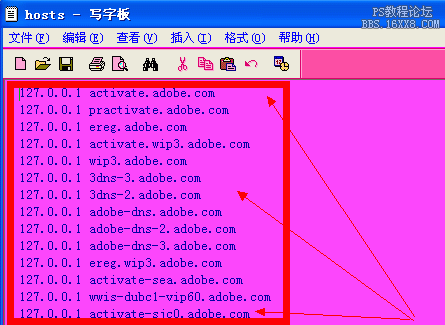
關閉此文當時會彈出一個是否保存的對話框,一定要點擊保存。這樣我們的屏蔽工作就做好了!
第四步:找到你迅雷下載的“PS安裝文件壓縮包”右鍵單擊解壓文件:解壓后的形式:如下
接下來,再打開箭頭所指文件夾,里面文件如下圖
箭頭所指為安裝主文件,雙擊這個圖標進行安裝: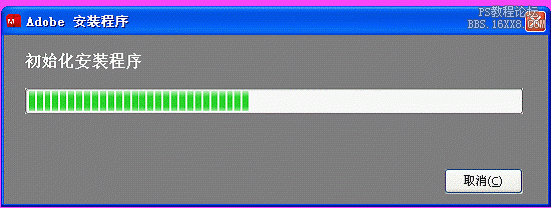
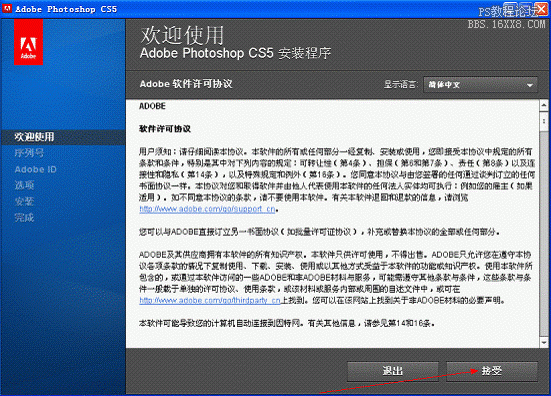
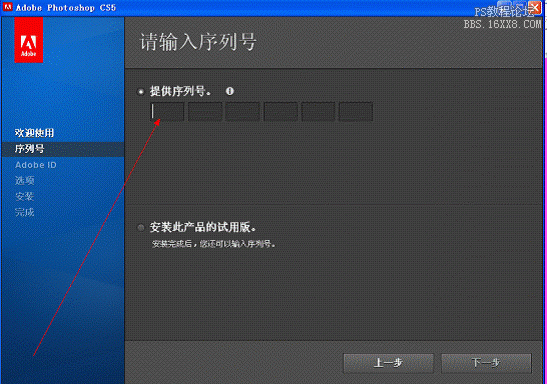
此時會彈出讓你輸入序列號,那么我們就找到解壓時解壓出來的一個注冊機《圖標為黑色眼睛》的圖標
雙擊這個黑色眼睛的圖標打開:打開后如下圖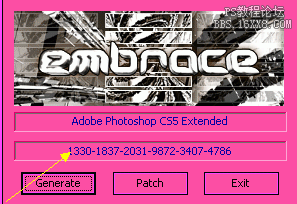
箭頭所指為序列號,復制此序列號,粘貼到PS安裝界面的序列號輸入框里,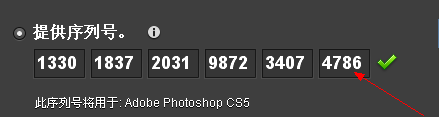
然后選擇語言選項:為簡體中文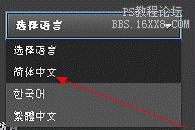
點下一步:然后出現(xiàn)如下圖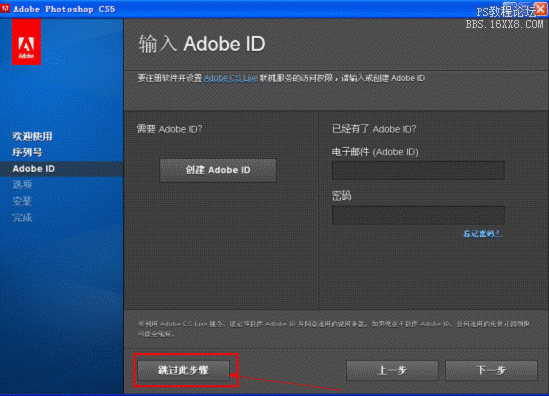
這一步選擇“跳過”繼續(xù)下一步出現(xiàn)下圖: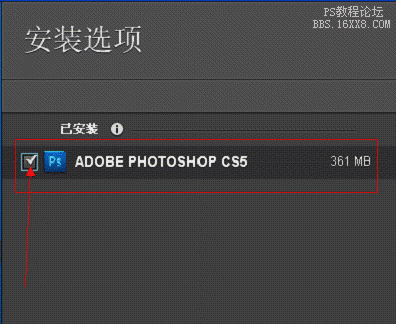
安裝選項在PS圖標前打上勾,
在這里更改安裝路徑,因為我已安裝過此文件,所以沒有顯示更改安裝路徑的按鈕,大家第一次安裝都會有一個按鈕的!
選擇好之后,單擊安裝按鈕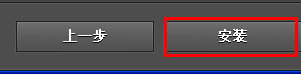
進行安裝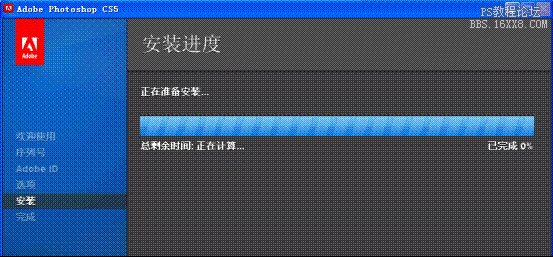
等待安裝結束!OK.
那么接下來,我再教大家一下屏蔽WIN7系統(tǒng)的方法,因為WIN7系統(tǒng)做屏蔽不同于XP系統(tǒng),無法直接更改hosts文件,那么這個有一個很簡單的解決辦法如下:復制下面藍色路徑,“C:WindowsSystem32Driverset
把此路徑粘貼到地址欄里
按回車鍵就找到hosts文件了,
復制箭頭所指文件,粘貼到你的電腦桌面,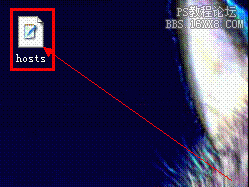
在桌面上用記事本打開,修改hosts文件,修改好之后,回到C:WindowsSystem32Driverset

網友評論